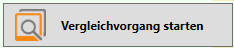Neue Suche
Eine neue Suche wird durchgeführt, sobald auf dem Reiter "Dublettenfinder" die Ordner-Konfiguration editiert und der Vergleichvorgang gestartet wird.

Bild-Vergleich
In diesem Bereich können Sie Ihre Sucheinstellungen individuell anpassen. Sollten Sie sich unsicher sein, welche Einstellungen in Ihrem Fall zum besten Ergebnis führen, können Sie auch eine der voreingestellten Beispiel-Konfigurationen verwenden.
-
Farbe: Einstellung, die die Toleranzgrenze für farbliche Abweichungen eines Bild-Elementes regelt. Durch einen entsprechend höheren Wert werden auch Bild-Elemente gefunden, deren Farben extrem verändert wurden.
-
Störung: Regelung der Toleranzgrenze für Störungen innerhalb eines Bild-Elementes. Unter Bildstörungen fallen Dinge wie Rahmen, Bildrauschen, verschiedene Filtereffekte, usw.
-
Gesamt: Dieser Regler legt fest, wie stark ein Bild-Element insgesamt von der Vergleichs-Basis abweichen darf.
-
zu überprüfende Bild-Ausrichtungen: Mit dieser Option können Sie gespiegelte Bild-Elemente in die Suche mit einbeziehen. Sie können aber auch ausschließlich nach gespiegelten Bild-Elementen suchen.
Geschwindigkeitsoptimierungen
Dies sind zusätzliche Optionen, mit denen Sie Ihre Suche weiter eingrenzen können.
-
Aspektratio: berücksichtigt das Seitenverhältnis von Bild-Elementen bei der Suche
-
Filmgruppierung: Diese Option aktiviert die Ansicht der MovieFrame-Gruppierung. Der Regler legt fest, ab wieviel Prozent Übereinstimmung zweier Filme die Matches überhaupt in das Suchergebnis mit aufgenommen werden.
-
Pixelmenge-Differenz: Legt eine Grenze für den minimalen Unterschied fest. Bild-Elemente, deren Pixelanzahl diese Grenze unterschreiten, werden in der Suche nicht berücksichtigt.
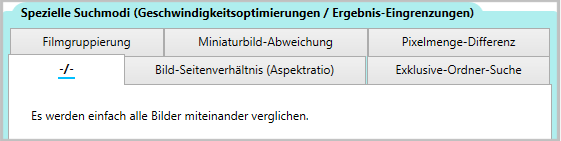
Suchvorgang starten
Klicken Sie auf den Button Vergleichvorgang starten, sobald Sie Ihre Einstellungen vorgenommen haben. Es öffnet sich ein neues Fenster mit dem Suchergebnis.
Um eine Suche zu speichern, vergeben Sie vor dem Start des Vergleichvorgangs eine Bezeichnung und wählen Sie einen Speichermodus aus.
Die gespeicherten Suchläufe befinden sich im Reiter Gespeicherte Suchergebnisse.
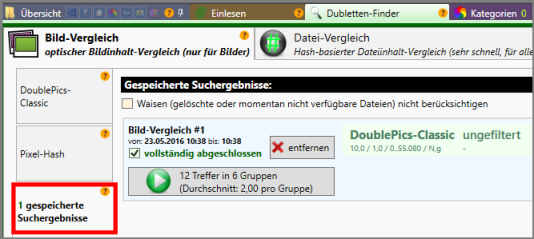
Um eine neue Suche in DoublePics zu starten, wird vorab die entsprechende Datenbank selektiert und anschließend der Reiter "Dublettenfinder" angewählt.
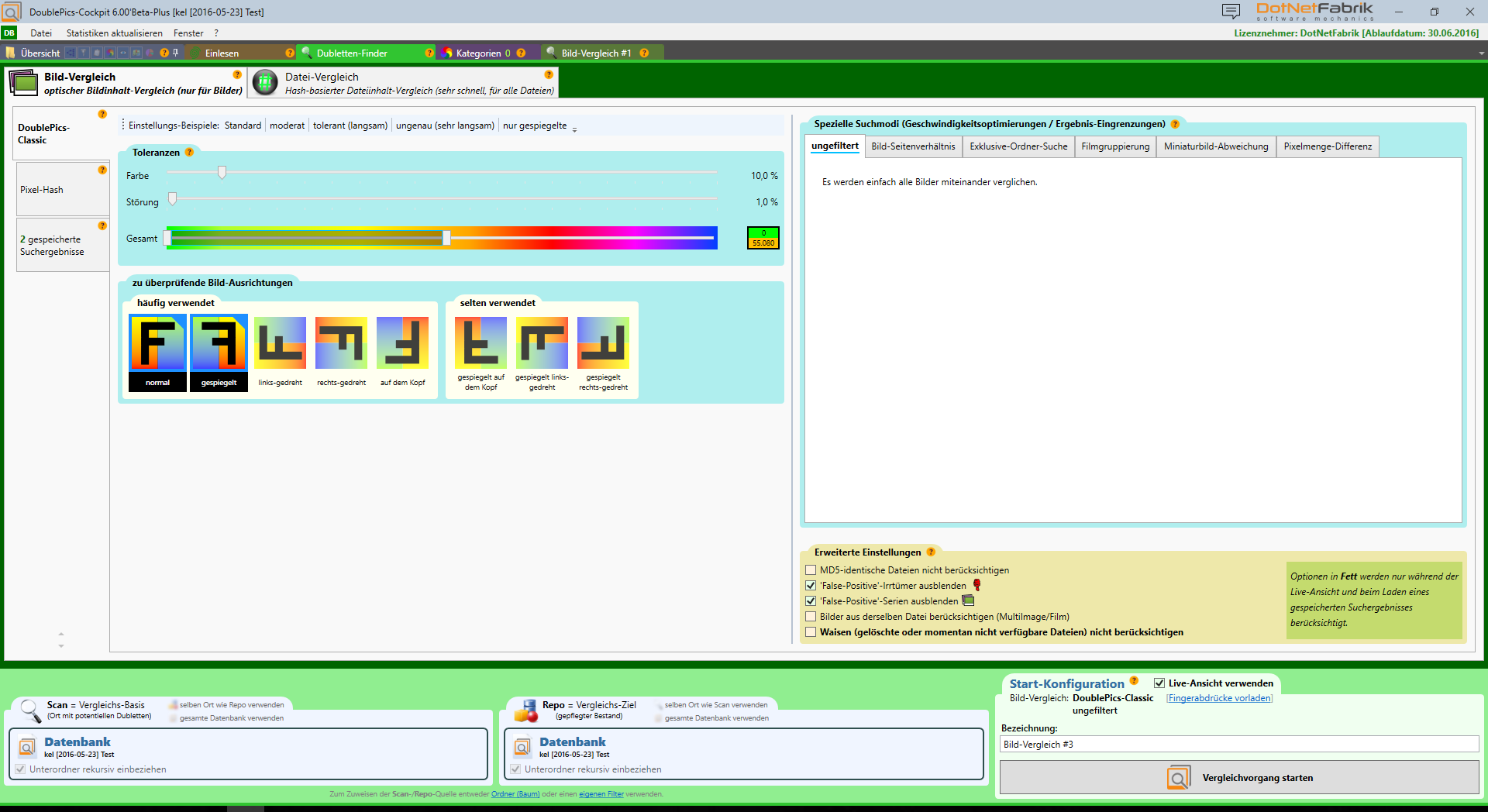
|
Funktion |
Beschreibung |
|
Bild-Vergleich |
Vergleich des optischen Bild-Inhalts (gilt nur für Bild-Elemente) |
|
DoublePics-Classic |
Je nach Sucheinstellung (Toleranzen) werden auch weniger ähnliche Bild-Elemente gefunden |
|
Pixel-Hash |
Schnelles Suchmodul, welches die MD5-Hashes der komprimierten Bilddaten vergleicht. Metadaten werden ignoriert, das Bildmaterial wird auf Pixel-Identität geprüft. |
|
gespeicherte Suchergebnisse |
Liste aller Suchergebnisse |
|
hash-basierter Dateiinhalt-Vergleich |
Vergleich des hash-basierten Datei-Inhalts (sehr schnell, gilt für alle Elemente) mit der Möglichkeit, verschiedene Hash-Algorithmen auszuwählen. |
|
Geschwindigkeitsoptimierung |
Sucheinschränkung zur Geschwindigkeits- und Ergebnis-Optimierung
|
|
Einstellungsbeispiele |
Standard-Beispiele zur Suche |
|
Such-Optimierungen |
Tool zur Geschwindigkeitsoptimierungen, Farbtoleranzen und Bildausrichtung |
|
Erweiterte Einstellungen |
Zusatz-Optionen, die für alle Bildvergleichs-Algorithmen gelten (wird mit Pfeiltaste auf-/zugeklappt) |
|
Vergleichsbasis (Ort mit potentiellen Dubletten) |
|
|
Vergleichs-Ziel (gepflegter Bestand) |
|
|
Bezeichnung |
Nummerierung der durchgeführten Recherchen |
|
|
Starten des Suchvorganges |
Ordner-Konfiguration (Scan & Repo)
Scan = Vergleichs-Basis
Die Scanquelle, auch Vergleichsbasis genannt, sind die "neuen", noch mit der Referenzdatenbank zu vergleichenden Bild-Elemente.
Repo = Vergleichs-Ziel
Repo beinhaltet die bereits bestehenden Bild-Elemente, die zum Vergleich bereitgestellt werden - die Referenzdatenbank.
Im Kapitel Ordner-Konfiguration ist diese Einstellung näher beschrieben.

Siehe
-
Page:Bild-Vergleich
-
Page:Suchergebnis